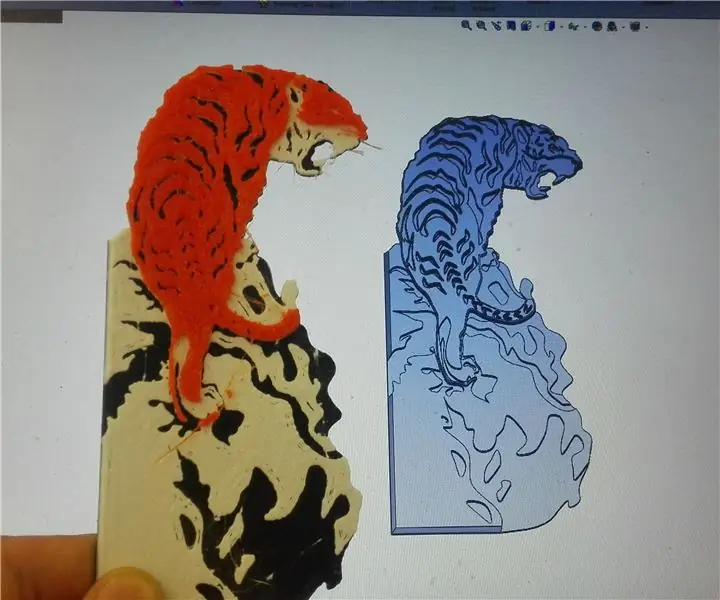
Innholdsfortegnelse:
- Forfatter John Day [email protected].
- Public 2024-01-30 11:22.
- Sist endret 2025-01-23 15:02.
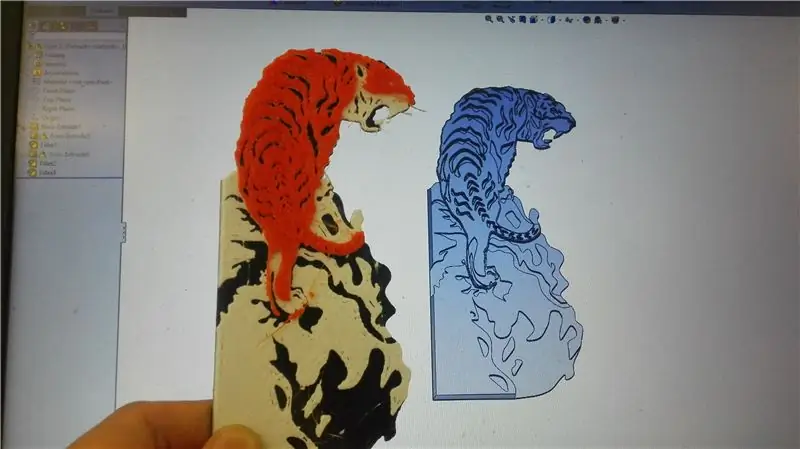

Denne instruktive vil kombinere kunst og 3d -utskrift sammen for å gjenskape maleriet av en tiger. Bølgen består av 3 filamenter: svart, hvit og oransje. Måten dette fungerer på er å skrive ut en stl av tigeren, etter en viss mengde lag med en farge endrer du fargen til den neste for å få flerfarget utseende ovenfra. Dette konseptet kan være vanskelig å forstå, så les gjennom resten av instruksjonene som vil forklare konseptet og de kompliserte trinnene som er involvert.
Så dette er det du trenger: 1. En skriver (egnet for dette: forklart senere)
2. Filamenter i forskjellige farger for hvert lag
3. Kuttere
4. Linjal/målebånd
5. Skjære motor for skriveren
*skriveren du trenger, må gjøre det enkelt å bytte filament etter hverandre uten å stoppe eller stoppe utskriften, slik at ekstruder av typen bowden eller et veldig langt rør vil bli vanskeligere ettersom du stoler på at det nye filamentet skyver resten av gammelt filament ut (hver gang du overfører et lag)
Trinn 1: Forbered filamentlengdene
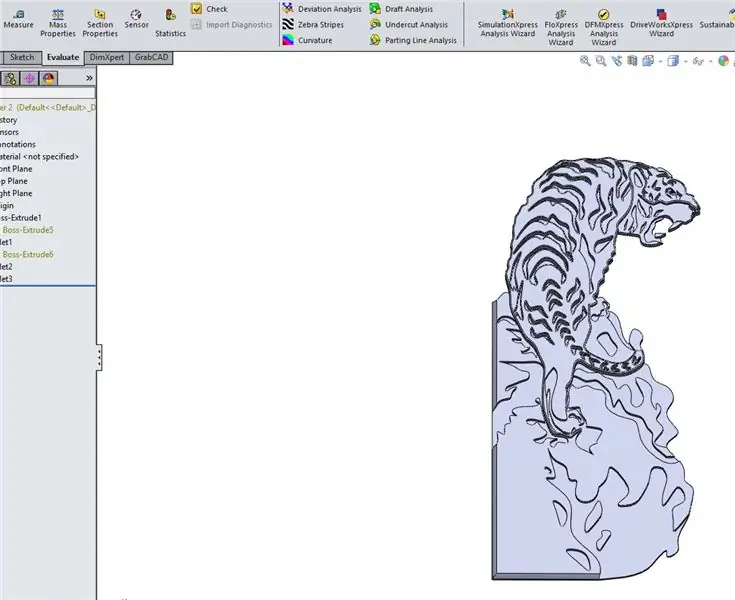
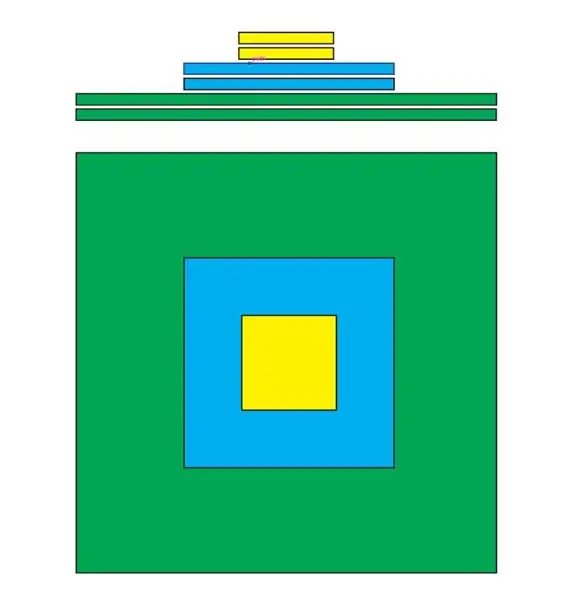
Å kombinere kunst med 3d -utskrift krever litt matematikk for å få bildet til å bare skrive når det skrives ut. Dette trinnet vil være fornuftig når de senere trinnene er sett. Du må beregne hvor mye av hvert farget filament som er i hver seksjon før du skriver ut, slik at du får dem stilt opp, så når en farge er ferdig, blir den neste umiddelbart hekset inn. Siden det er 3 lag vil det være 3 forskjellige filamentlengder for å bytte inn. Diagrammet viser dette prinsippet om hvordan ekstruderingslaget fungerer fra siden og ovenfra.
Vedlagt er en cad av modellen vi skriver ut (den er veldig flat som et maleri med lag med filament i stedet for maling). Jeg cadded det ved hjelp av et bilde og ekstrudering av 3 lag som representerer de 3 fargene som vil vises.
Trinn 2: Forbered.stl til.gcode
Sørg for at du har disse innstillingene ved å bruke skive -motoren, ellers fungerer utskrift og matematikk ikke!
1. 100% utfylling = Dette er det viktigste for å gjøre beregning av filament enklest 2. Ingen kant eller flåte = Ingen ekstra er nødvendig for dette fordi det gjør matematikk unødvendig komplisert 3. Topplag rettlinjet = Dette er vanligvis standard, men konsentrisk kan være tilgjengelig, den rettlinjede er bare for en konsekvent estetikk
Trinn 3: Skriv ut første lag
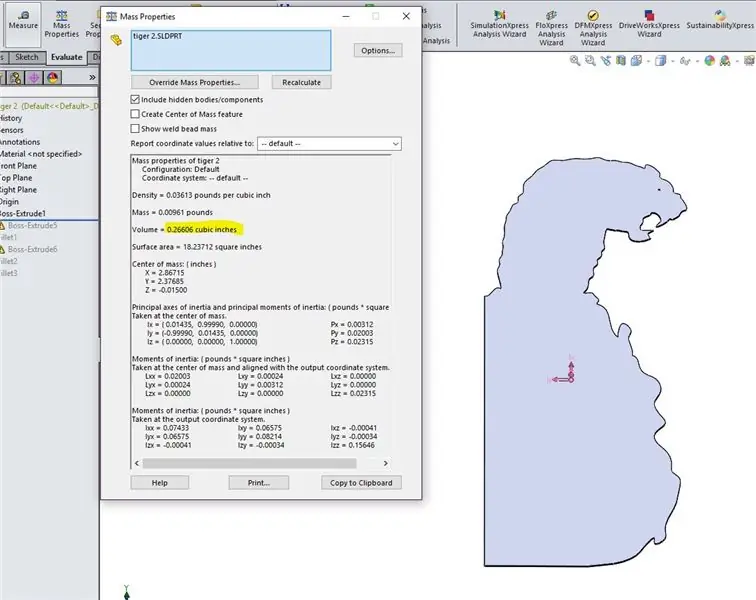

Det første laget er brunt for å utgjøre det svarte i steinbakgrunnen. For å finne ut hvor mye filamentlengde blått for det første laget, må du regne litt. Ved å bruke tilbakeslagsfunksjonen til SolidWorks kan du se at bare det første laget vises, og du kan måle volumet på laget. Siden ekstrudering bare deponerer filamentet for å fylle volumet, må du bare finne ut hvilken lengde på filament med en viss diameter (1,75 mm eller 3,00 mm) som vil likestille volumet til det første laget. Nedenfor er en forkortelse av matematikken:
Lagvolum = lengde * filamentområde (Få volum fra cad og filamentområde fra produsentinformasjon)..26606 in^3 = lengde * (pi (1,75 mm/2)^2) (Husk å konvertere enheten om nødvendig) lengde = 71,36 ~ 73 tommer (tilsatt ekstra 1,5 tommer fra eksperimentering og det er bedre å ha ekstra filament enn mindre)
Trinn 4: Skriv ut andre lag
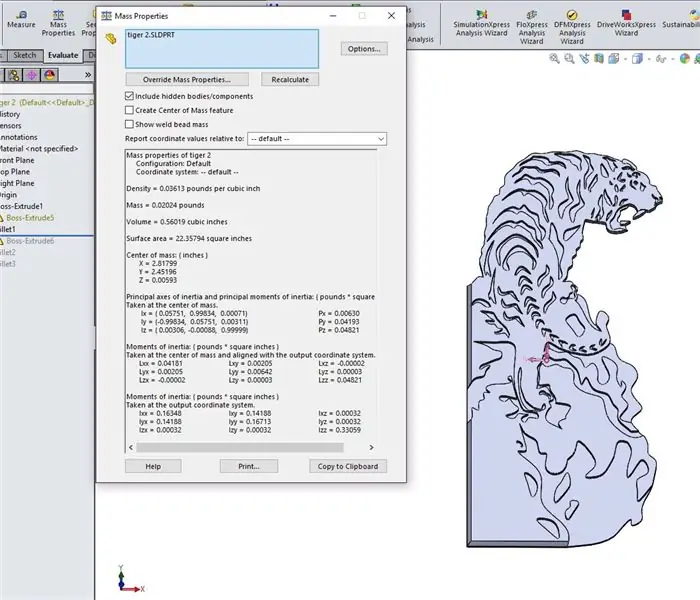

Nå får du regnestykket for det første laget, det andre laget blir lettere å forstå! Det andre laget er det hvite av snøen tigeren er på toppen av!
For å få volumet til det andre laget bare, må du tilbakestille til bare det første og andre laget for å få volumet til første og andre. Deretter trekker du volumet av først fra forrige. Bruk deretter matematikken igjen for å beregne hvor mye filament som trengs. Regnestykket blir 78,99, men vi bruker 82 tommer fra eksperimentering. Du vil definitivt prøve deg før du får det til å fungere på skriveren. Når du ser det første laget og ser når det blir det andre laget når du endrer det, får du en bedre ide om hvor nær estimatlengden er.
Trinn 5: Skriv ut tredje lag (siste)
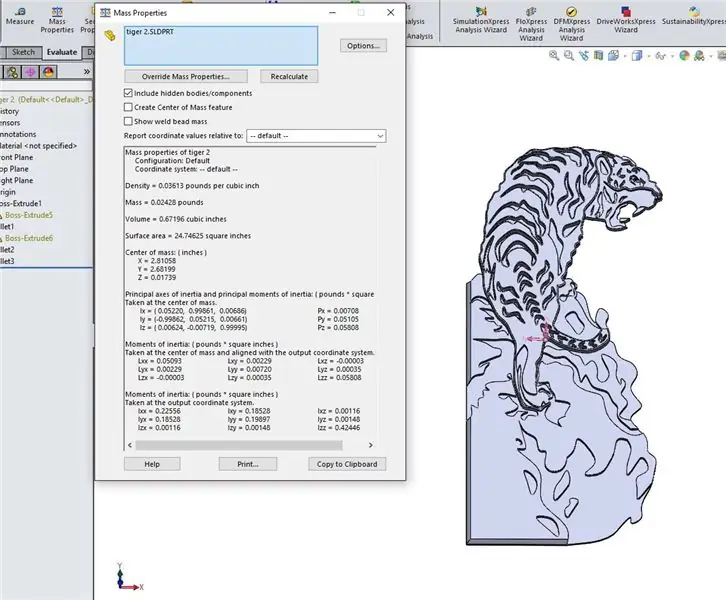

Det siste laget er appelsinen som laget tigeren. Det siste laget er det enkleste, du trenger ikke engang å beregne lengde! Siden utskriften er ferdig, kan du bare legge mer enn nok av den siste fargen fordi du ikke trenger å bytte igjen.
Det er viktig å eksperimentere med filamentlengder! Men viktigst av alt er det å ha det gøy mens du skyver grensene for 3d -utskrift for å lage kunst!
Anbefalt:
Arduino Powered Painting Robot: 11 trinn (med bilder)

Arduino Powered Painting Robot: Har du noen gang lurt på om en robot kan lage fascinerende malerier og kunst? I dette prosjektet prøver jeg å gjøre det til en realitet med en Arduino Powered Painting Robot. Målet er at roboten skal kunne lage malerier alene og bruke en ref
3D -trykt protesehånd i 4 trinn !: 4 trinn

3D -trykt protesehånd i 4 trinn !: Dette prosjektet er en protesehånd som ble trykt av meg, jeg søker å utforske mer kunnskap om proteser og 3D -utskrift. Selv om dette ikke er det beste prosjektet, er det en fin måte å ha litt erfaring på og lære å lage
42 RGB LED Pixel Art Painting: 5 trinn

42 RGB LED Pixel Art Painting: Hei, Så for en skoleoppgave kalt " Hvis dette så er det " Jeg måtte lage en interaktiv // noe // ved hjelp av en Arduino Uno startpakke (og hva annet man var villig til å kjøpe selv). Da jeg ser på en kunst/teknologi -studie, vil jeg
Hanging Laptop Digital Painting: 6 trinn (med bilder)

Hengende bærbar digital maleri: Ta den gamle bærbare datamaskinen, matt den, innram den og konverter den til en hengende innrammet digital lcd -skjerm for å gjøre som du vil
Painting the Back (shiny) Side of You 5. generasjons iPod: 3 trinn

Painting the Back (shiny) Side of You 5. generasjons iPod: Jeg elsker å tukle og leke med ting. Hvis jeg får noe, og det ikke er i min smak, eller har potensial til å bli mer, moderer jeg det;-) Nå burde dette fungere på en hvilken som helst pre-klassisk iPod, ettersom hvordan apple har kryptert fastvaren på dem, vil jeg ikke
